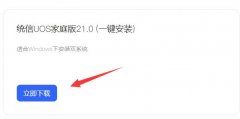打印机连接问题一直困扰着不少电脑用户。尤其是在日常办公或家庭学校学习中,打印机的作用不可忽视。如果你的电脑无法连接打印机,可能会影响工作效率。为了解决这一问题,可以从以下几个方面入手。

硬件检查是第一步。确保打印机正常工作并处于开机状态。通过检查电源线和USB线连接是否牢固,可以排除物理连接引起的问题。如果是无线打印机,确保打印机与Wi-Fi网络连接无误。在打印机的设置界面上,一般都有网络状态的显示,可以帮助判断连接情况。
接着,查看电脑的打印机设置。进入计算机的控制面板,找到设备和打印机,确认打印机是否已被正确识别。如果没有,尝试添加打印机。如果打印机已连接但仍然无法使用,可以选择右键点击打印机图标,选择设为默认打印机。在很多情况下,默认打印机设置不当也可能导致无法打印。
更新或卸载重装打印机驱动程序也是常见的解决方案。驱动程序过时或损坏会导致连接问题,在制造商官网下载最新驱动程序并安装。为了确保驱动程序完全清除,可以通过设备管理器卸载旧驱动后再重新安装。
如果连接依然无效,建议检查防火墙和安全软件的设置。某些情况下,防火墙会将打印机的连接视为潜在威胁而阻止其运行。为此,可以尝试暂时关闭防火墙,查看是否能成功连接打印机。
对于使用网络打印机的用户来说,网络配置非常重要。确保路由器工作正常,并且打印机与网络的IP地址没有冲突。通过打印机的网络设置能够查看其IP,并在网络管理界面检查所有设备的连接状况。
从市场趋势来看,随着科技的发展,无线打印机的使用越来越普及。它们的便捷性和灵活性为用户提供了更好的体验。许多现代打印机配备了移动打印功能,允许用户通过手机等移动设备连接打印。了解这些趋势有助于我们在选择打印机时作出更明智的决定。
为了提升打印机的性能,用户还可以尝试一些DIY技巧。例如,定期清洁打印机的打印头和内部组件,能够有效避免因灰尘和墨水残留导致的打印质量下降。使用高质量的纸张和墨水也能显著提升打印效果。
为了帮助用户更好地解决打印机连接问题,以下是一些常见问题解答:
1. 打印机不显示在我的电脑上,怎么办?
- 确保打印机已开机且与电脑连接良好,尝试重新启动打印机和电脑。
2. 如何更新打印机驱动程序?
- 可通过访问打印机制造商的官方网站,下载并安装最新版本的驱动程序。
3. 无线打印机无法连接Wi-Fi网络,如何处理?
- 检查Wi-Fi设置,确认打印机与网络密码一致,且网络信号良好。
4. 打印机显示离线,如何恢复在线状态?
- 右键点击打印机图标,选择查看正在打印的内容,在窗口中选择打印机菜单,确保取消使用打印机离线选项。
5. 打印机打印出来的文档质量差,应该怎么修复?
- 清洁打印头,检查墨水是否充足,同时确保使用适合的纸张。